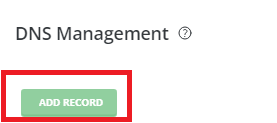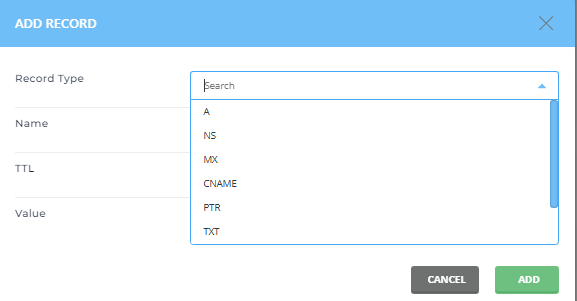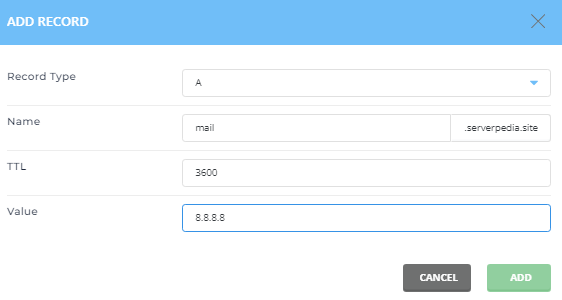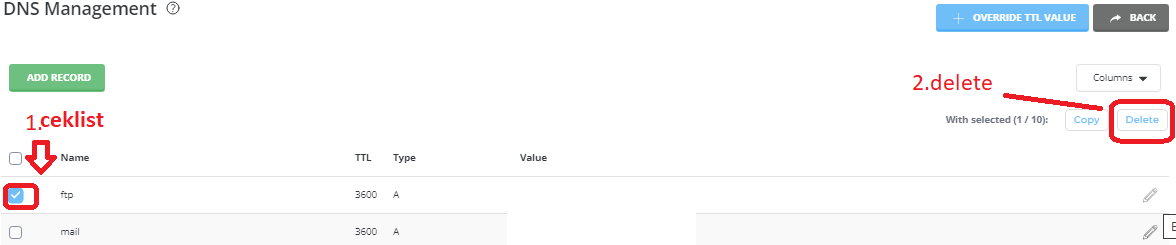Cara Mudah Mengelola DNS di DirectAdmin
Mengelola DNS (Domain Name System) adalah salah satu tugas penting dalam pengelolaan website. DNS bertanggung jawab untuk menghubungkan nama domain dengan alamat IP yang sesuai, memastikan pengunjung dapat mengakses situs Anda tanpa hambatan. Di antara berbagai panel kontrol hosting, DirectAdmin adalah salah satu yang cukup populer dan memudahkan pengelolaan DNS dengan antarmuka yang user-friendly.
Bagi Anda yang baru menggunakan DirectAdmin atau ingin lebih memahami cara mengelola pengaturan DNS, tutorial ini akan membimbing Anda melalui langkah-langkah yang mudah diikuti. Dari menambah hingga mengedit dan menghapus DNS records, Anda akan belajar cara melakukan semuanya dengan cepat dan efisien.
Berikut adalah tutorial untuk mengelola DNS di DirectAdmin:
Langkah 1: Login ke DirectAdmin
- Masukkan URL login DirectAdmin di browser Anda (biasanya dalam format
http://yourdomain.com:2222). - Masukkan username dan password Anda untuk login ke panel DirectAdmin.
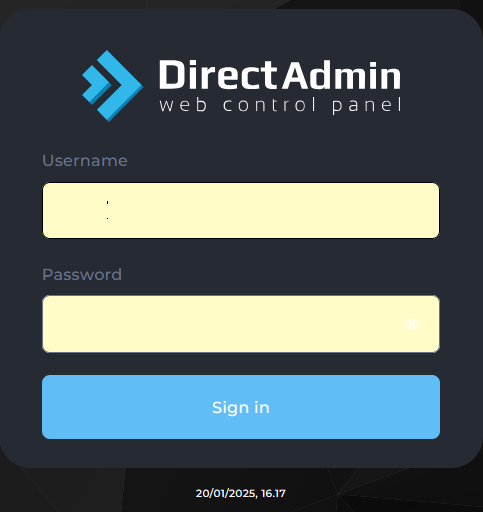
Langkah 2: Masuk ke bagian DNS Management
- Setelah berhasil login, Anda akan melihat beranda DirectAdmin.
- Di bagianAccount Manager, cari menu DNS Management dan klik untuk masuk ke halaman pengelolaan DNS.
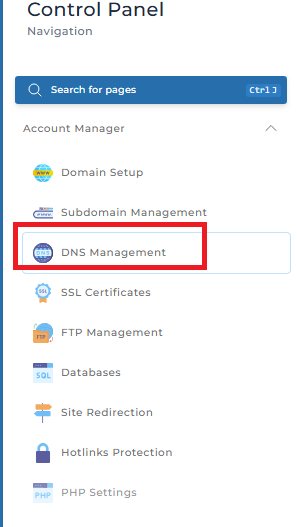
Langkah 3: Mengelola DNS Records
Di halaman DNS Management, Anda bisa melihat berbagai catatan DNS yang sudah ada, dan bisa menambah, mengedit, atau menghapusnya.
Menambah DNS Record:
- Klik tombol Add Record atau Add New Record.
- Pilih jenis record yang ingin Anda tambahkan (A, CNAME, MX, TXT, dll).
- A Record: Menghubungkan nama domain ke alamat IP.
- CNAME Record: Mengalihkan subdomain ke domain lain.
- MX Record: Mengonfigurasi server email untuk domain.
- TXT Record: Biasanya digunakan untuk verifikasi domain atau pengaturan keamanan seperti SPF atau DKIM.
- Isi detail yang diperlukan untuk record tersebut:
- Name: Nama subdomain atau domain (misalnya,
wwwataumail). - Value: Nilai yang sesuai (misalnya, alamat IP atau nama domain).
- TTL: Waktu hidup record (biasanya 14400 detik atau 4 jam).
- Name: Nama subdomain atau domain (misalnya,
Setelah mengisi informasi yang diperlukan, klik Add untuk menyimpan record.
Mengedit DNS Record:
- Untuk mengedit, klik pada record yang ingin diubah.
- Ubah detail sesuai kebutuhan.
- Klik Save untuk menyimpan perubahan.
Menghapus DNS Record:
- ceklist record yang mau dihapus, klik Delete untuk menghapus record yang tidak diperlukan.
Langkah 4: Verifikasi DNS
Setelah melakukan perubahan, Anda dapat memverifikasi apakah DNS sudah terpropagasi dengan benar menggunakan tools seperti WhatsMyDNS, atau menjalankan perintah nslookup atau dig dari terminal untuk memastikan DNS sudah terupdate.
Langkah 5: Menunggu Propagasi
Perubahan DNS memerlukan waktu untuk menyebar ke seluruh dunia, biasanya antara 1 hingga 48 jam.
Itu saja! Anda sekarang sudah tahu cara mengelola DNS menggunakan DirectAdmin. Semoga tutorial ini membantu!
admin dari seorang yang terus belajar dan mencatat pengalaman ,semoga berguna untuk yang lain